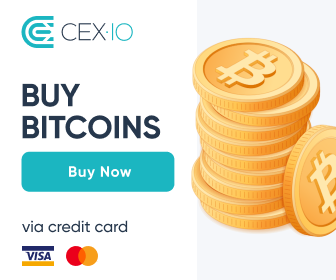Interactive Brokers registracija
Danas imamo tekst i video vodič koji ste baš dosta tražili, a reč je o temi Interactive Brokers registracija, a takođe ćemo prikazati i kako se radi prenos kapitala sa platforme Wise na Vaš novi brokerski račun. A kao i uvek, tu su i bonusi, ovog puta ih imamo dva – prvi bonus su linkovi koji se nalaze ispod videa, a kao drugi bonus je objašnjenje šta možete da uradite ukoliko vam Wise platforma ponudi loše uslove za transfer novca sa računa. Ali i ovome ćemo pričati kada dođe vreme.
Ono što bih zaista hteo da pojasnim jesu linkovi koji se nalaze ispod videa, i oni su affiliate linkovi. Sećate se priče o affiliate marketingu, ne bih sada ponavljao sve, ali ukratko, ukoliko se registrujete putem linka koji je ispod videa, benefit ćemo imati i Vi i ja. U slučaju Interactive Brokers-a, vi kao korisnik dobijate 1$ u Interactive Brokers akcijama za svakih 100$ koje dodate na vaš brokerski račun, i to dobijate sve dok ne stignete do 1,000$ u Interactive Brokers akcijama. Sa druge strane, ja kao neko ko Vas je pozvao dobijam 200$ od Interactive Brokersa, ali ne odmah, već kada Vi kao klijent pređete vrednost imovine od 10,000$ na platformi. Takođe, videćete linkove i za Wise i za Paysend, princip je sličan, bitno je samo da može da donese obostranu korist, a ne košta ništa.
Ono što je takođe bitno naglasiti jeste da je tekst napisan i video snimljen u junu 2023. godine i da se situacija može promeniti u momentu kada Vi gledate video. Već smo videli da se nešto dešava na Wise platformi kada je reč o korisnicima iz Srbije, tako da Vam savetujem da prvo pogledate celo uputstvo pa tek onda da krenete u registraciju. U svakom slučaju, link do prezentacije će biti i ispod teksta i u opisu Youtube videa ako želite kasnije da gledate natenane. Hajdemo u akciju!
Za potrebe praćenja ovog uputstva će Vam trebati 3 naloga:
- Interactive Brokers – Link za registraciju je OVDE
- Wise – Link za registraciju je OVDE
- Paysend (opciono) – Link za registraciju je OVDE
Sa obzirom da postoji dosta koraka (koji su i detaljno objašnjeni), moj predlog je da preuzmete prezentaciju i lagano pregledate sve korake, sa obzirom da će ovde sve biti objašnjeno u formi teksta sa ponekom slikom, dok će prezentacija sadržati baš sve slike za sve korake.
Interactive Brokers registracija - korak po korak
Pa, da počnemo polako. Prva stvar koju treba da uradite je da kliknete link za registraciju na Interactive Brokers koji se nalazi ili ispod videa ili iznad u tekstu. Kao što smo već rekli, ovaj link je affiliate link pomoću kojeg benefit imamo i Vi i ja, a naravno nema nikakvog troška. I nakon toga idemo na plavo dugme Open Account koje se nalazi u centru ekrana.
Sada dobijamo prozor u koji ubacujemo podatke, tj. naše kredencijale koji će nam služiti za pristup platformi, tu su mejl adresa, korisničko ime (koje nije Vaše lično ime), šifra, potvrda šifre i država u kojoj se nalazite. Jako je bitno da prilikom postavljanja šifre odredite sigurnu šifru koja će imati i velika i mala slova, brojeve i specijalne karaktere kao vid dodatne sigurnosti. Kada smo sve uneli, idemo na plavo dugme Create Account.
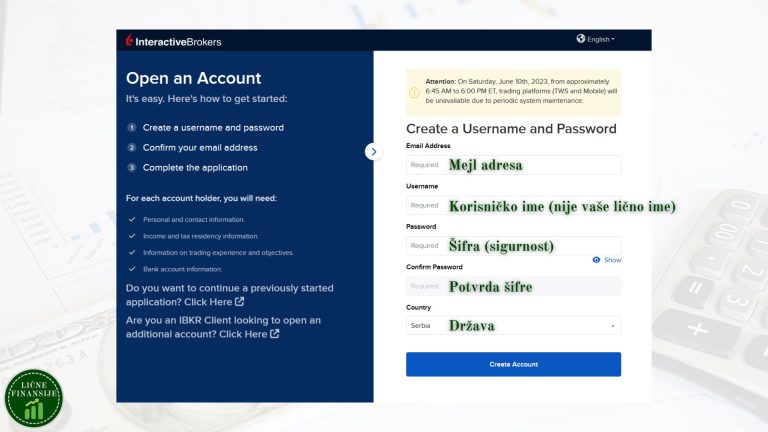
Sada prelazimo na novi prozor, ali pre nego što nastavimo dalje, ja bih potvrdio mejl adresu. Ovo ćemo uraditi tako što ćemo kliknuti na ovo plavo dugme Confirm. Sada ćemo preći na vaš email nalog, gde ćemo videti poruku sa adrese Interactive Brokers Client Services i tu idemo na Confirm Email. Ovo će potvrditi našu unetu adresu i vratiti nas nazad na Interactive Brokers sajt.
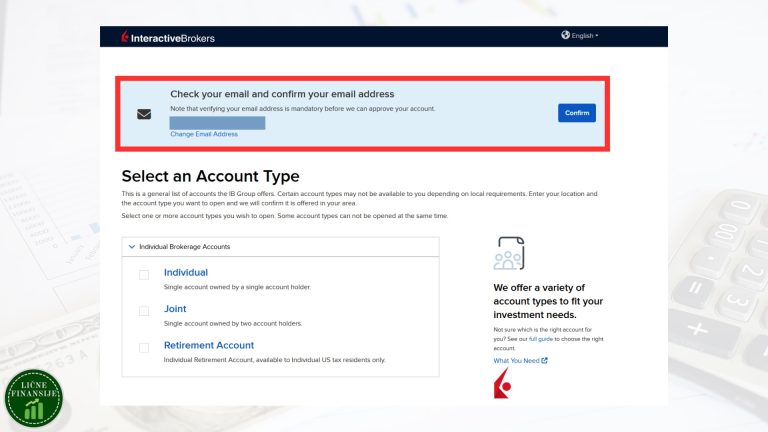
Sada imamo zadatak da izaberemo tip našeg brokerskog računa. Ovaj korak je jako bitan zato što jednom kada izaberemo tip računa, ne možemo se vratiti nazad i vršiti izmene. Znači, vodite računa šta birate. Pred nama su tri opcije:
- Individual – ovo je račun kojim upravlja samo jedno lice i vezan je za jedno lice. Ovaj tip računa sam ja izabrao.
- Joint – ovo je račun kojim upravljaju dva lica i najčešće se koristi kada bračni partneri investiraju zajednička sredstva. Naravno, vi uvek možete izabrati da imate dva odvojena Individual računa, ali tada imate duple transakcione troškove, ali je kasnije lakše u slučaju nekog (Ne daj Bože) razvoda
- Retirement Account – ovaj račun je dostupan samo za korisnike koji su poreski rezidenti SAD-a, tako da nema potrebe da pričamo o njemu.
U svakom slučaju, izaberite između Individual i Joint šta vam više odgovara i kliknite na plavo dugme Start Application.
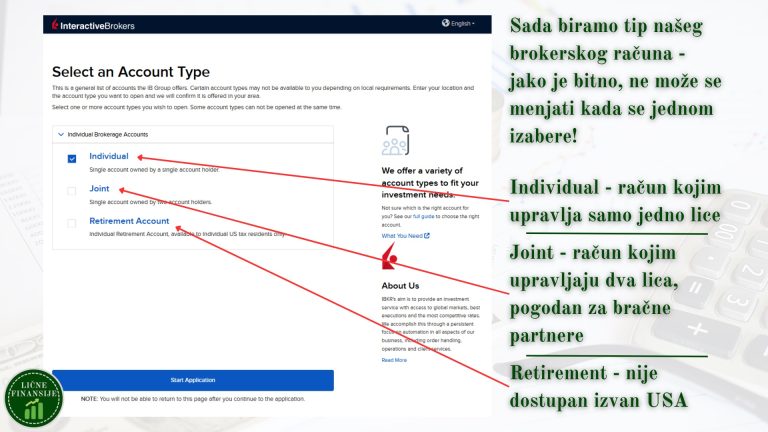
Sada prelazimo na novi ekran, i ovde upisujemo lične podatke, krećemo od imena i prezimena, gde je bitno naglasiti da se piše bez specifičnih karaktera, već se upisuje onako kako vam stoji u pasošu. Na primer, meni umesto Đorđe piše Dorde i tako sam upisao prilikom registracije. Potom, imamo adresu, grad, poštanski broj i broj telefona. Takođe, ako imate drugačiju adresu za poštu ili nešto od ovih ostalih stavki, molim vas obeležite onako kako je to realno u Vašem slučaju.
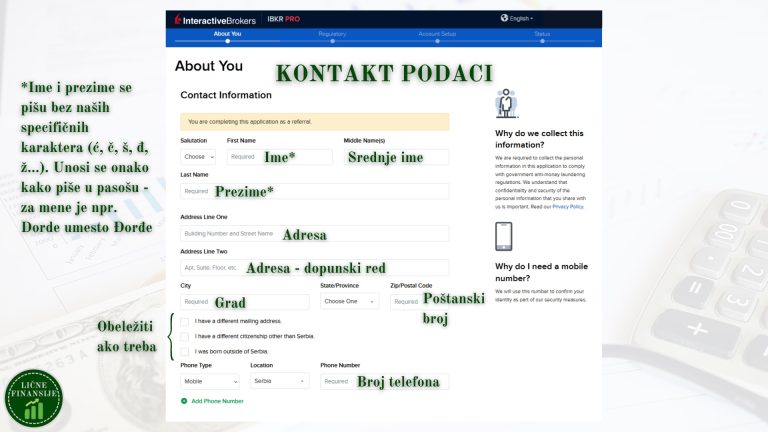
Nastavljamo sa unosom ličnih podataka, ubacujemo datum rođenja, bračno stanje, broj zavisnih članova porodice, poreski domicil tj. poresku rezidentnost i Poreski Identifikacioni Broj, što će u slučaju nas kao fizičkih lica biti naš JMBG.
Potom, ispod idemo na potvrdu identiteta, gde upisujemo podatke iz nekog ličnog dokumenta, moj predlog je pasoš, sa obzirom da iz iskustva lakše prolazi proveru od lične karte. Biramo državu koja je izdala dokument, zatim biramo vrstu dokumenta u drugom polju i na kraju unosimo broj dokumenta. Ako ste izabrali pasoš, ovaj broj će biti u gornjem desnom uglu na onoj prvoj stranici gde je Vaša slika.

E sada dolazimo do našeg radnog statusa gde ubacujemo kako trenutno zarađujemo za život i ispod koji su izvori kapitala koji će biti investiran na platformi. Ja sam izabrao da sam zaposlen i kao izvore kapitala sam izabrao Income from Employment, Dividend Income i Market Trading Profits, što je i realno u mom slučaju. Ako se kod Vas javlja nešto drugo kao izvor kapitala, ili možda zarađujete na neki drugi način, molim vas izaberite odgovarajuće stvari, sa ozbirom da će u narednim koracima biti potrebno da unesemo dodatne detalje.
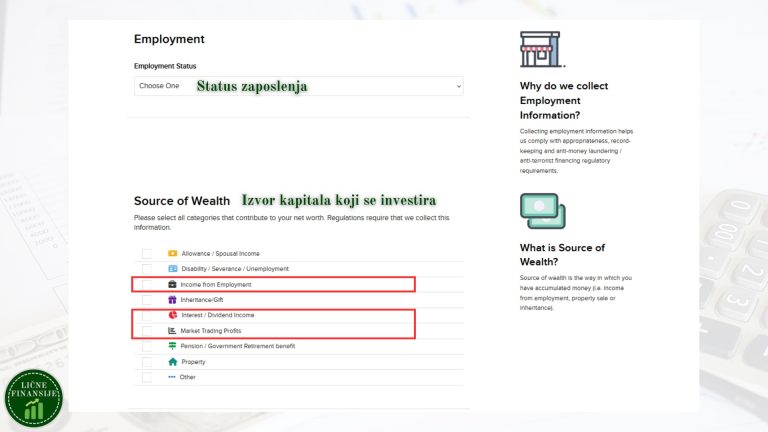
Sada dolazimo do pitanja da li u bližoj porodici imate lice koje je zaposleno kao broker, investicioni savetnik ili zaposleni u nekoj kompaniji koja pruža finansijske usluge, i gotovo sam siguran da će u 99% slučajeva odgovor biti Ne. I sada ispod, pošto sam ja izabrao da sam stalno zaposlen, potrebno je da unesem i podatke o kompaniji u kojoj radim.
Nakon što smo ovo završili, krećemo na nešto finija podešavanja računa. Kao prvo, biramo osnovnu valutu računa, po defaultu će biti stavljen USD, ali meni lično više odgovara EUR, tako da ću ja to promeniti. Ali, ako vama odgovara USD, slobodno ostavite. Ono što je svakako preporuka, jeste da menjačke poslove iz jedne u drugu valutu ne radite na samoj platformi, već da kupite odgovarajuću valutu pre uplate na brokerski račun. I još dodatno imamo obavezu da izaberemo bezbednosna pitanja koja će nam biti postavljena u slučaju gubitka podataka za login ukoliko bude potrebe za potvrdom identiteta. Dobro zapamtite odgovore na ova pitanja ili sačuvajte odgovore na bezbednom mestu.
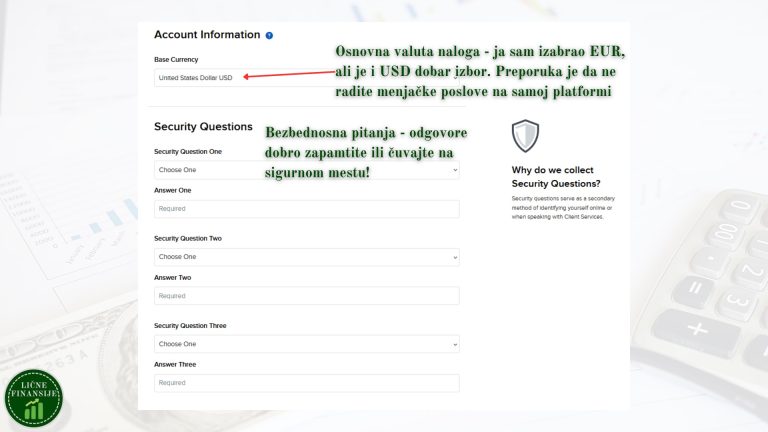
Sledeći korak je potvrda broja telefona, na mobilni telefon će vam stići kod koji treba da upišete u prozor koji Vam je iskočio. Ukoliko kod nije stigao, pokušajte na ovo dugme Resend Confirmation Code. Ako vam ni tada ne stigne, proverite broj telefona koji ste ubacili, moguće je da imate grešku.
Sada imamo opciju da izaberemo između Cash Account-a i Margin Account-a. Ja sam izabrao Cash Account, što je i moja preporuka za sve početnike, zato što u ovom slučaju možete da investirate samo onaj novac koji imate na brokerskom računu. Margin Account daje opciju da se zadužite i pozajmite novac od brokera kako biste investirali, što svakako ne preporučujem. Dobra stvar je, ako poželite, možete kasnije da menjate ovaj tip naloga.
Ispod ubacujemo godišnji neto prihod, ličnu neto vrednost i likvidnu neto vrednost, čisto kako bi broker stekao osećaj kakav smo klijent i koliko možemo da investiramo. Svakako da likvidna neto vrednost mora biti manja od lične neto vrednosti, a ukoliko se ne uklapate u neki od opsega, izaberite onaj koji vas najbliže opisuje.
I za kraj, biramo koji je naš investicioni cilj, ja sam izabrao Growth, mada mislim da ovde možete izabrati šta god poželite, ali mislim da su Growth i Preservation of Capital najidealnije opcije.
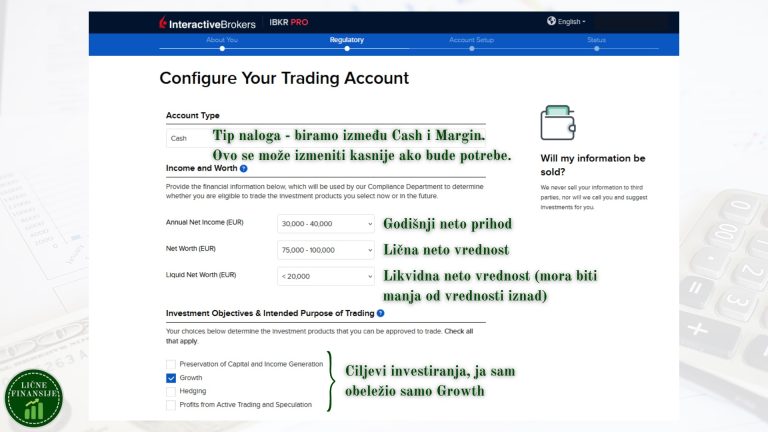
Nakon ovoga, unosimo iskustvo u trgovini različitim instrumentima i HoV. Jako je bitno naglasiti da će u zavisnosti od podataka biti dodeljena i prava za trgovinu na samoj platformi, tako da ovde treba biti što detaljniji. Na primer, ja sam stavio da imam 6-10 godina iskustva, da pravim 1-10 transakcija godišnje i da imam široko znanje o Akcijama, a potom na ovo dugme Add mogu da dodam razne regione na kojima bih želeo da trgujem. I kada se sve završi, to izgleda ovako:
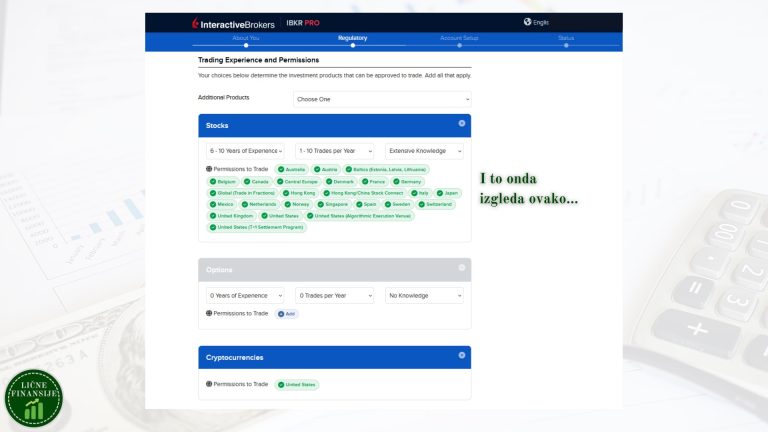
Sada imamo još par koraka za popunjavanje, prvi je prijava na Stock Yield Enhancement Program, koji daje mogućnost investitorima da se prijave za mogućnost pozajmljivanja akcija brokeru, gde se te akcije dalje pozajmljuju ljudima koji short-uju te pozicije, a sve u cilju podele naknade koju će broker naplatiti na osnovu pozajmljivanja. Čisto da znate, ljudi koji short-uju Vaše pozicije rade efektivno protiv Vas, tako neko možda neće želeti da se prijavi za ovaj program. A ispod samo popunjavamo kako smo čuli za Interactive Brokers.
U nastavku popunjavamo poreske informacije, Srbija nema ugovor o dvostrukom oporezivanju sa SAD, tako da ovde stavljamo da nemamo pravo za poreske benefite, isto to radimo i za Australiju, dok sa Kanadom imamo ugovor o izbegavanju dvostrukog oporezivanja, tako da iz padajućeg menija biramo Srbiju. Jako je bitno, ovo su podaci za Srbiju, ako ste poreski rezident neke druge države, ovo se može razlikovati!
I konačno stižemo do momenta kada potpisujemo i potvrđujemo unete podatke, i to radimo tako što upisujemo svoje ime u ovaj text box i to upisujemo onako kako je prikazano iznad. Isto to radimo i sa pregledom ugovora koji se tiču kriptovaluta, pre svega jer Interactive Brokers sarađuje sa platformom Paxos, tako da moramo da pristanemo na sve uslove i te platforme.
Kada sve potvrdimo, platforma će nam izbaciti sve podatke koje smo uneli da ih još jednom pogledamo, a ako je sve u redu, svojim imenom digitalno potpisujete i predajete podatke. Ako slučajno vidite da nešto nije u redu, na ovom mestu možete da korigujete sve što treba. I čestitam, kreirali ste nalog kod Interactive Brokers-a!
Doduše, nije sve gotovo, sa obzirom da su potrebne neke dodatne verifikacije kako bi Vaš nalog bio kreiran. Pre svega, potrebno je da verifikujemo naš identitet i tu podvrđujemo podatke iz pasoša koje smo uneli ranije. Imamo dve opcije za verifikaciju, ja sam išao na Manual Document Upload, gde je potrebno samo da slikamo prvu stranu pasoša i tu sliku uploadujemo na sajt.
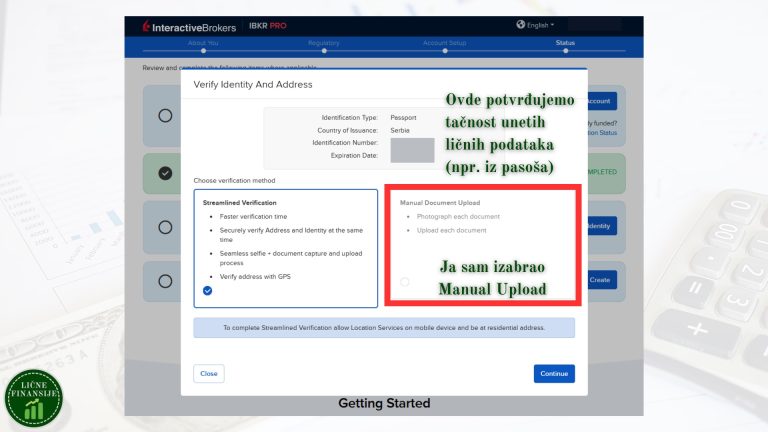
Kada uradite upload, obavezno čekirajte ovaj box koji kaže „This document also provides a valid current address“, jer na taj način ne moramo da prilažemo dodatni račun za komunalije sa adresom.
Kada to podnesemo, dobijamo potvrdu da je sve podneto i proces će nas vratiti nazad na portal gde možemo sačekati verifikaciju. Obično prođe par sati dok IBKR podrška proveri sve podatke, eventualno ukoliko se registrujete vikendom morate sačekati prvi radni dan da se sve odobri. Ono što još možemo da uradimo je eventualno da uplatimo novac, sa obzirom da uplaćeni kapital ubrzava proceduru registracije, tako da ću ja sada prebaciti određena sredstva na ovaj novi nalog. To će značiti da privremeno ostavljamo Interactive Brokers i prelazimo na kreiranje Wise naloga.
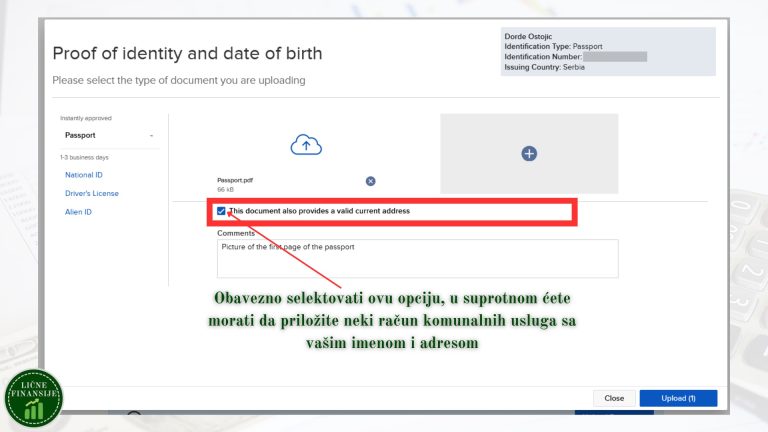
Wise registracija
Opet, link za registraciju će se nalaziti ispod videa. Kada kliknemo na link, prikazaće nam se slika kao na ekranu. Idemo na Register u gornjem desnom uglu i upisujemo svoju mejl adresu (koja ne mora biti ista kao na IBKR) i idemo na Next. Zatim biramo Personal Account, pa zatim biramo državu, i na kraju upisujemo broj mobilnog telefona. Nakon ukucavanja koda koji nam je stigao putem SMS-a idemo na Submit i naš nalog na platformi Wise je uspešno kreiran.
Kada se ulogujemo, imamo zadatak da prebacimo novac na samu platformu i to ćemo uraditi tako što ćemo kliknuti na Account – Euro, pa zatim na ovu ikonicu Add sa plusićem. Unosimo iznos i valutu koju želimo da prebacimo na Wise, evo čisto radi primera ću uneti 1,000 EUR i idem na Continue. Kao način plaćanja ostavljam debitnu karticu, pošto tako želim da platim, ali ako imate kreditnu karticu, onda Vi izaberite nju.
I sada dolazimo do ključnog koraka gde Vam savetujem veliki oprez. U zavisnosti od kartice i od banke, moguće je da Wise izbaci upozorenje i dramatično promeni uslove, tj. da poveća trošak transakcije. Kao što možete videti u prezentaciji, pre unosa broja kartice naknada iznosi oko 4 EUR, međutim, nakon unosa broja kartice naknada skače na 30 EUR, što je svakako neisplativo.
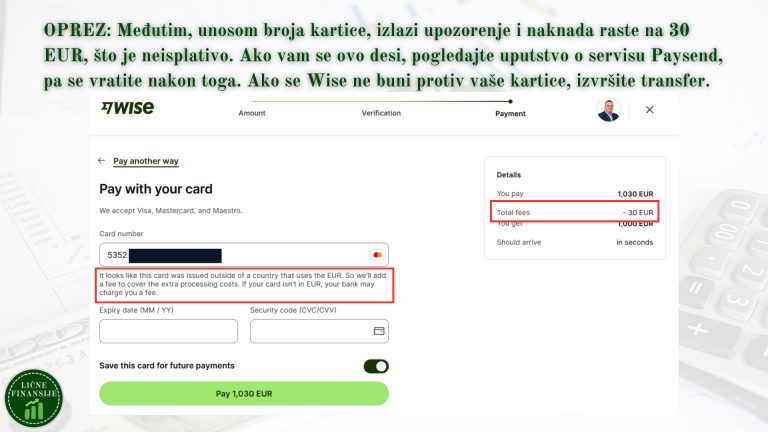
U ovom momentu se ovo uputstvo deli na dva dela – ako vam se javi upozorenje nastavite sa gledanjem dalje, sa obzirom da ću Vam pokazati način kako da zaobiđete ovo. A ako vam se ne javi upozorenje i trošak transakcije ostane nizak, slobodno izvršite transfer i preskočite ovaj naredni segment o servisu Paysend.
Paysend registracija
Ako ste naišli na visoke naknade na Wise servisu, rešenje za sve probleme je Paysend. Prva stvar je naravno registracija, link se nalazi ispod videa. Kada kliknete na link, videćete ekran kao na slici, kliknite na Sign Up. Ubacujemo broj telefona, lične podatke, adresu i na kraju kod koji dobijemo putem SMS-a i dočekaće nas prozor sa uspešnom registracijom i pregledom svih mogućnosti na platformi.
Sada idemo na Send money i sada nam se otvara prozor sa dve generičke opcije: 1) Slanje na platnu karticu i 2) klasičan SWIFT transfer. Mi nećemo izabrati ni jedno ni drugo, već ćemo izabrati državu tako što ćemo ukucati u ovaj text box. Samo imamo jedno veliko pitanje, koju državu treba da izaberemo? Zbog ovoga se vraćamo na Wise nalog kako bismo videli detalje našeg Eurskog računa.
Nakon što smo se vratili na Wise, ponovo biramo Eurski račun i nakon što uđemo u njega, videćemo par slova i niz brojeva na ovom mestu gde na slici stoji crni pravougaonik. To je tzv. IBAN broj našeg računa na koji treba kliknuti kako bismo videli sve detalje računa. Ja sam broj svog računa sakrio zbog privatnosti, ali će se on kod vas videti skroz normalno.
Kada smo kliknuli na broj računa, otvoriće nam se podaci o računu, i kao što vidimo, banka se nalazi u Belgiji. Vraćamo se na Paysend i unosimo ove podatke. Kao prvo ukucavamo Belgium u text box, zatim biramo to SEPA bank account i onda ubacujemo uslove sa Wise platforme – prvo IBAN broj koji počinje sa BE, i to bez razmaka, pa ime i prezime onako kako piše na Wise-u, najbolje kopirati i kao komentar možemo upisati samo „Money Transfer“.
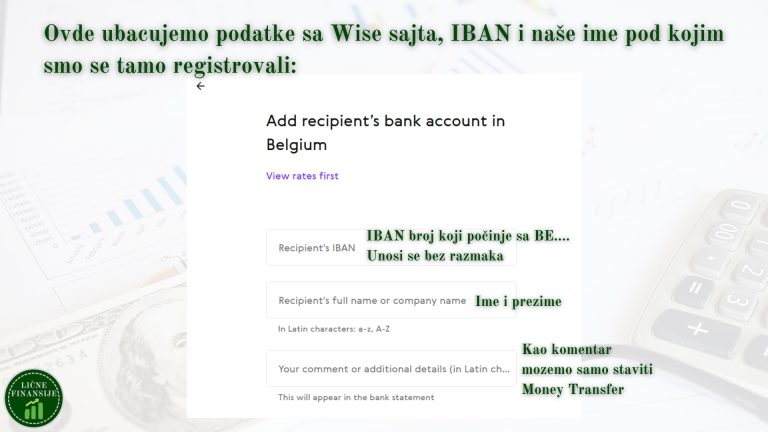
Otvara nam se novi prozor gde ubacujemo iznos i valutu koju prebacujemo, bitno je da ne želimo da Paysend radi konverziju po njihovom kursu, već ćemo mi odmah prebaciti devize tako što ćemo klikom na ovaj padajući meni promeniti valutu sa RSD na EUR. Nakon izmene valute, vidimo da nema ni naknada ni nekih gubitaka usled konverzije valuta.
I sada dodajemo karticu sa koje će biti skinut iznos koji smo izabrali, ponavljam, najbolje je da imate deviznu platnu karticu koja je povezana direktno na Vaš devizni račun kako ne bi bilo troškova konverzije u banci. Uglavnom, ubacujemo podatke sa kartice kao da je reč o nekoj običnoj online kupovini. Kada unesemo podatke, idemo na Confirm and Send.
Povratak na Interactive Brokers
Nakon ove aktivnosti, proces transfera novca je gotov, a uradili smo jednu od dve stvari:
- Ili je Wise odmah priznao našu karticu i prebacili smo novac odmah na Wise ili
- Registrovali smo se na Paysend i onda smo putem Paysenda prebacili novac na Wise. Transfer obično traje oko 10-ak minuta, ali može potrajati i duže ukoliko je gužva. Svakako dobijate mejl sa obaveštenjem kada novac stigne na Wise.
Uglavnom, krajnji rezultat je da se novac nalazi na Wise platformi i sada možemo da nastavimo dalje Interactive Brokers platformi.
Vraćamo se na Interactive Brokers i idemo na Fund Your Account. Obavezno biramo valutu, kod mene je to slučaj da je reč o Eurima, a potom idemo na Transfer from Wise Balance. Da idemo preko banke išli bismo na prvu opciju, ali ona je skuplja i sporija.
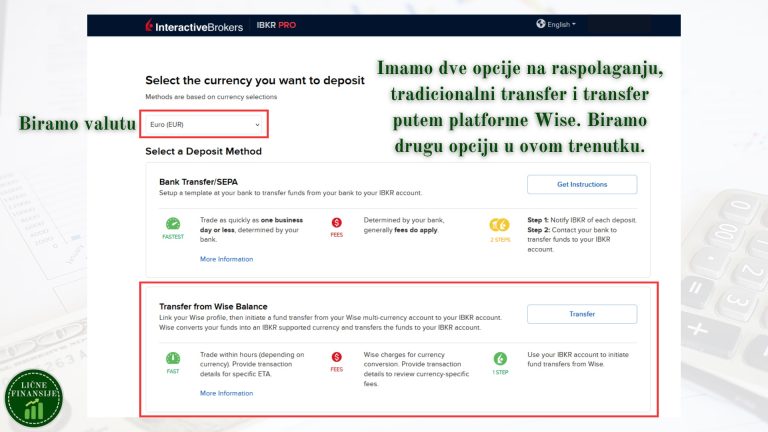
Sada imamo dve opcije – da pravimo Wise nalog, ili da se ulogujemo na postojeći nalog. Sa obzirom da smo već sve napravili, idemo na Log in. Sa obzirom da je Wise otvoren na drugom tabu, User name i Password će biti automatski prepoznati. A ako ne prepozna, samo ukucajte login podatke ponovo. Kada ukucate, pojaviće se slika kao na ekranu i idemo na Give Access.
I sada samo biramo iznos i valutu koju želimo da prebacimo sa Wise platforme na Interactive Brokers. Nakon pritiska na dugme Continue dobijamo potvrdu da je prenos uspešno završen i da je novac prebačen sa našeg Wise naloga na naš Interactive Brokers nalog.
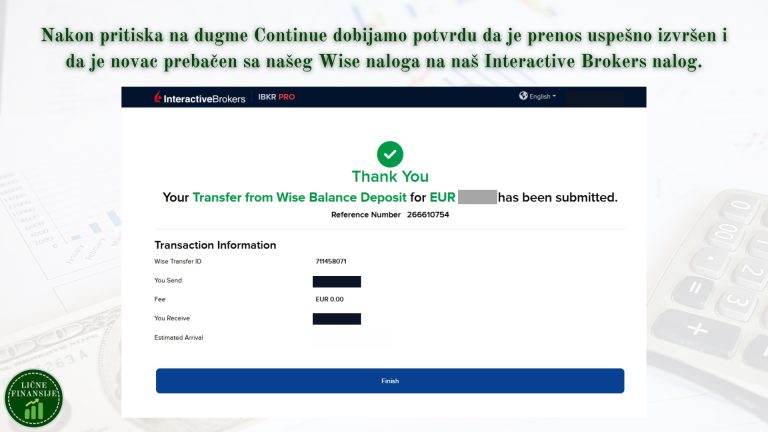
I eto ljudi moji, okolo naokolo, ali smo uspeli da dopremimo novac do Interactive Brokers-a. Vaš račun je sada otvoren, kapital je tu, i na Vama su slatke muke da taj novac investirate onako kako želite. Veliki pozdrav!
Imaš pitanje ili komentar?